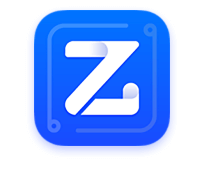| (略)公共**交易场所标准化建设项目后续零星改造工程竞争性磋商采购公告 【信息时间: (略) |
||||||
|
(略)受(略)委托,采用竞争性磋商方式采购公共**交易场所标准化建设项目后续零星改造工程。欢迎符合资格条件的投标人前来报名参加。 1.名称与编号 采购项目名称:公共**交易场所标准化建设项目后续零星改造工程 采购项目编号:(略) 采购计划备案书/核准书编号:鄂财购备字(电子)[(略) 2.内容及分包情况(技术规格、参数及要求)
二、供应商的资格要求或资格预审情况 1. 投标人应符合《中华人民**国政府采购法》第二十二条规定的条件; 2.到提交响应文件的截止时间,供应商未被列入失信被执行人、重大税收违法案件(略)录内容为准。) 其他(略): 合同包1(公共**交易场所标准化建设项目后续零星改造工程): (1)1、投标人须具备建设行政主管部门颁发的建筑工程三级及以上,同时具备建筑装修装饰工程专业承包二级及以上资质。投标人须具备有效的安全生产许可证。(投标文件附上述证件) 2、项目经理要求: (1)具备建设行政主管部门核发的合格有效的二级及以上注册建造师执业资格(专业:建筑工程),并持有建设行政主管部门核发的经年检合格有效的安全生产考核合格证书证。(投标文件须附执业资格证、注册证、安全生产考核合格证书) (2)必须在本单位工作,以投标人所属社保机构出具的2019年-至今连续6个月及以上(新入职人员要求提供入职至投标截止日前)的社保缴费证明(并加盖缴费证明专用章)或其他能够证明参加社保的有效证明材料为准。(投标文件附上述证明) (3)未担任其他在建项目的项目经理,投标文件中附承诺书并加盖公章,承诺书格式自拟。 3、项目管理机构人员要求: (1)技术负责人要求:应配备技术负责人1名,具备工程师或以上专业技术职称; (2)六大员要求:应配备施工员、安全员、质检员/质量员、资料员、材料员、预算员/造价员各一名。(投标文件附安全员职业资格证书或岗位证书或安全员安全生产考核合格证,以及其他人员资格证书或岗位证书) (3)以上人员必须在本单位工作,以投标人所属社保机构出具的2019年-至今连续6个月及以上(新入职人员要求提供入职至投标截止日前)的社保缴费证明(并加盖缴费证明专用章)或其他能够证明参加社保的有效证明材料为准;新入职人员要求提供入职至投标截止日前的社保缴费证明(并加盖缴费证明专用章)或其他能够证明参加社保的有效证明材料为准。(投标文件须附上述证明) 获取采购文件的期限:2020年06月09日至2020年06月17日。 本次采购文件售价为0元人民币。 五、递交投标(响应)文件截止时间,开标时间及地点递交投标(响应)文件截止时间:2020年06月22日 09:30:00 1、代理机构:(略) 地 址:**自治区(略) 邮政编码:(略) 联 系 人:(略) 联系电话:(略) 2、采购单位:(略) 地 址:(略) 邮政编码:(略) 联 系 人:(略) 联系电话:(略) (略) 202(略) |
||||||
|
||||||
**政府采购云平台
执行交易子系统
供应商操作手册
**金财信息技术有限公司
二○二○年四月
目 录
1. 概述 1
2. CA数字证书办理操作事项 1
3. 供应商 操作 2
3.1. 供应商 注册 2
3.2. 自然人注册 5
3.3. 供应商登录系统 8
3.4. 供应商 选择(略) 11
3.5. 供应商 投标及获取采购文件 13
3.6. 下载投标 客户端 和CA签章驱动 14
1.1.1 3.6.1投标客户端 14
1.1.2 3.6.2 加解密控件与(略) 17
3.7. CA绑定 21
3.8. 投标文件的制作和加密 22
3.9. 上传投标文件 29
3.10. 缴纳投标保证金 31
3.11. 评标响应 32
3.12. 远程异地的应标响应 34
3.13. 如何查看中标结果? 39
4. 电子卖场 40
4.1 系统登录 40
4.1.1 如何进入电子卖场系统 40
4.2 商品管理 43
4.2.1 如何录入商品 43
4.2.2 如何上架商品 46
4.3 商品服务 46
4.3.1 如何添加商品服务 46
4.4 定点服务 47
4.4.1 如何录入定点服务 47
4.5 采购项目 48
4.5.1 如何(略) 48
4.5.2 报价 49
4.5.2.1 如何参与报价 49
4.5.2.2 如何提交报价 50
4.5.2.3 如何撤销报价 50
4.5.3 如何(略) 51
4.5.4 如何查看询价项目 51
1.1.3 如何查看定点项目 52
4.6 订单管理 52
4.6.1 如何查看订单 52
4.6.2 如何确认订单 53
4.7 合同管理 54
4.7.1 如何起草合同 54
4.7.2 如何查看合同 55
4.7.3 如何发送合同 55
4.8 结算管理 56
4.8.1 如何(略) 56
4.8.2 如何查看、编辑、打印结算单 58
5. 技术支持服务电话 59
1. 概述
本手册是为使用政府采购云平台服务项目-执行交易子系统中供应商(自然人)所编写的。手册中描述了系统操作方法,请投标供应商(自然人)认真阅读本手册。
注:本手册中描述功能截图如与实际软件有差别,以实际软件功能为准。
投标客户端安装电脑需要具备IE11浏览器、谷歌浏览器
1.%2 硬件要求
电脑要求内存4G及以上,且需配套(略),并确保其均能正常运转。操作系(略),仅限(略)。
注:(1)若您电脑为Windows XP,建议升级至(略)
(2)若您当前的win7版本无法升级或安装IE11,请自行百度。(此处链接仅供参考:https://(略)com/article/7c6fb(略)b(略)html)
2.%2 人员要求
对于参与不见面开标的投标供应商,要求能熟练掌握电脑基础操作。
3.%2 网络要求
具备互联网络网络,带宽4M以上。
2. CA数字证书办理操作事项
供应商办理CA数字证书需到“**市公共**交易网”网址:http://(略)gov.cn/TPFront/。首页的“CA在线办理”处线上申请办理。本操作手册仅提供投标软件的具体操作事项。
3. 供应商操作
3.1. 供应商注册
步骤一:打开浏览器搜索“(略)”,点击带“官方”字样的链接,直接跳转到政府采购平台。如下图所示:
或者打开浏览器在地址栏输入http://www.ccgp-neimenggu.gov.cn,登录到(略),点击页面右下位置政府采购云平台的链接,会直接跳转到采购网。如下图所示:
步骤二:点击【注册】(略),如下图所示 :
步骤三:供应商在文本框输入注册手机号码,然后点击【发送验证码】按钮,手机会收到6位短信随机码,将正确的验证码输入文本框内点击【下一步】,如下图所示:
注:运营商(移动、联通、电信)网络信号强弱会影响到手机接收短信验证码的时长,如果信号不好,可待信号恢复正常时重新输入手机号码再次进行短信验证。
然后依次输入对(略),点击(略)。如下图所示:
【请输入用户名】供应商录入登录系统账号信息(建议为供应商公司汉字全称)。
注:(略)
【请输入密码】供应商填写登录密码。
注:(略)
【请再次输入密码】供应商需再次录入密码。
【请输入真实姓名】供应商录入居民身份证姓名信息。
【请输入身份证号】供应商录入居民身份证18位证件号码。
【请输入邮箱(略)。
弹出提示信息如下图所示即表示用户注册成功,
3.2. 自然人注册
步骤一:进入“填写基本信息”环节,自然人供应商名称填写自然人姓名,点击“从国家市场监督管理总局获取”,提示“获取失败”后,完善“基本资料”、“法人代表”、“业务联系人”等信息。
步骤二:(略)
步骤三:(略)
(1) 基本资料
1 供应商名称:(略)
2 统一社会信用代码:(略)
3 国民经济行业名称:(略)
4 经济性质:(略)
5 邮政编码:(略)
6 固定电话:(略)
7 电子邮箱:(略)
8 成立日期:(略)
9 注册资本:(略)
10 企业规范:(略)
11 国家:(略)
12 是否监狱企业:(略)
13 是否残疾人福利企业:(略)
14 工商注册地址:(略)
15 经营地址:(略)
16 供应商承诺:(略)
17 供应商标签:(略)
18 经营范围:(略)
(2) 法人代表
1 姓名:(略)
2 电子邮箱:(略)
3 联系方式:填写可与自然人联系的手机或固定电话号码。
(3) 业务联系人
1 姓名:(略)
2 电子邮箱:(略)
3 联系方式:填写可与自然人联系的手机或固定电话号码。
4 传真号码:(略)
步骤四:填写统一社会信用代码或事业单位法人证(略)
(1) 统一社会信用代码或事业单位法人证照信息
1 证照号码:无需填写,系统自动获取(略)。
2 发证机关:(略)
3 有效期:(略)
4 证照附件:(略)
(2) 法定代表人证照信息
1 证照号码:填自然人身份证号码,需与前面所填内容保持一致。
2 发证机关:(略)
3 有效期:(略)
4 证照类型:(略)
5 证照附件:(略)
3.3. 供应商登录系统
步骤一:注册完用户后,供应商首次登录需填写基本信息进行认证。如下图所示,供应商在对应的模块中点击【我要成为管理员】,然后填写对应信息。
步骤二:阅读注册协议后,点击下一步,如下图所示。
步骤三:在【填写基本(略),供应商需要分别填写“基本资料”、“法定代表人”、“联系人基本信息”内容,如下图所示,填写完成后点击【下一步】。
注:(略)
步骤四:填写证件信息中需填写“组织机构或统一信用代码证照信息”、“营业执照或事业法人证照信息”、“税务登记证照信息”内容,如下图所示,填写完成后点击【下一步】。
注:(略)
步骤五:信息填写无误后显示入库注册成功,然后点击【提交】即可。
步骤六:点击【提交】后,会跳转到输(略),如下图所示,输入之前注册的用户名及密码还有图片中的验证码(不区分大小写)即可登录系统。
3.4. 供应商选择可开展区域
步骤一:供应商登录系统,在“供应商库-业务区域维护-可开展区域”菜单下,选择要入围的区域(行政(略)),点击【申请加入】,供应商有权限查看该区域(行政区划)下所有政府采购项目,并参与报名;
注:【申请加入】不需要任何审核流程,区划申请时请参照如下区划编码;
步骤二:供应商【申请加入】后,可在“已开展区域”查看自己可投标的区域。
3.5. 供应商投标及获取采购文件
4.%2
步骤一:进入【交易执行】→【应标】→【项目投标】菜单,如下图所示。可以看到目前可投标的项目情况。 步骤二:点击【获取采购文件】按钮,可以在投标页面中获取采购文件。如下图所示:
注:报名信息中需(略)。已获取投标文件代表供应商投标报名成功。可在“项目投标”菜单下的“已投标”标签页看到已成功报名的项目信息。
步骤三:核实报名时(略),如下图所示,则表示获取投标文件成功。
3.6. 下载投标客户端和CA签章驱动
3.6.1投标客户端
首次投标的(略),包括“投标(略),同时附有客户端的使用说明文档,供应商(略),如下图所示,供应商进入【交易执行】→【应标】→【客户端下载】。关闭360杀毒软件、腾讯电脑管家及其他版本杀毒软件后,依次下载并安装“投标客户端”和“加解密控件与签章控件”。具体(略):
步骤一:如下图所示,点击“投标客(略),浏览器将自动下载该插件的可安装文件。投标客户端是供应商用来对投标文件进行标签操作、电子签章、加密投标文件、上传投标文件所使用的必要组件。
步骤二:接上图操作,点击【下载】按钮后,浏览器会弹出下载界面,在下图所示(略).msi”,点击【下载】按钮可以将该安装包下载到本地。部分浏览器也可以直接点击【直接打开】按钮,则直接进入 步骤三:的“投标客户端”的安装界面。如下图所示:
步骤三:接上图操作,找到下载完成的投标客户端的可安装文件“GCY_V1.msi”的图标,双击的该图标可打开安装向导界面,依次点击两次【下一步】进行正常安装即可,其余选项无须修改。如下两图所示:
3.6.2加解密控件与签章控件
至此,投标客(略),接下来还需要进行“加解密控件与签章控件”的安装,并与已注册成功的供应商账户完成系统绑定,从下文的步骤四开始介绍。
步骤四:与步骤一相似,如下图所示。点击“加解密控件与签章控件”右侧的蓝色【下载】按钮,浏览器将自动下载该插件的可安装文件的zip格式压缩包。加解密控件与签章控件是供应商用来对投标文件进行加盖电子签章、加解密投标文件、上传投标文件所使用的必要组件。
步骤五:下载成功的“(略).zip”的压缩包,需要双击该图标以使用解压缩软件将其解压为文件夹,直接点击【解压到】选择解压到桌面即可,如下图所示:
步骤六:打开成功解压完(略),直接双击名为【Installer.exe】(略)。如下图所示:
步骤七:安装该插件前的注意事项,必须手动退出电脑本地的360安全卫士或腾讯电脑管家以及金山杀毒卫士等等的防护软件。
步骤八:打开安装界面后,依次安装下图所示操作即可。如下图1中,点击【开始安装】按钮。
如下图中,必须勾选“**地区密钥盘驱动”,再点击【安装】按钮。
如下图中,安装途中弹出安装统一安全认证客户端,无须进行设置,点击【下一步】即可。
至此,“加解密控件与签章控件”的安装就全部完成,还需要已注册成功的供应商账户完成系统绑定,从下文的“3.7.如何进行CA绑(略)。
3.7. CA绑定
如下图,首先使用账号密码登录方式进入“**政府采购平台”点击页面右上角弹出“CA绑定”选择项,点击“CA绑定”,弹出“绑定账号、密码”提示框,输入登录账号和密码,点击【确定】按钮完成账号绑定。后续登录时,可选择CA登录,实现Ukey自动登录系统。如下图所示:
3.8. 投标文件的制作和加密
步骤一:安装好的投标客户端在电脑桌面会出现图标,双击图标进入客户端登录界面,如下图所示。投标客户端是供应商用来对投标文件进行标签操作、电子签章、加密投标文件、上传投标文件所使用的。
注:用户名和密码同登录供应商库所使用的用户名密码一样。服务器地址填写为:http://(略)85.103/gpx-cxf/
步骤二:登录投标客户端后选择对应的报名的项目进行标书的制作。如下图所示,选中对应的项目,点击【标书应答】:
步骤三:点击应答大纲下方的任意应答条件,然后点击(略),导入制作好的(略)(需PDF格式)。如下图所示:
注:供应商应根据招标文件要求的格式,线下编写好word版投标文件,将制作好的w(略)。
步骤四:选中导入的投标文件,依次给对应的应(略),“标记开始位置”对应标书应答点的起始位置,滑动鼠标滚轮至该应答点的结束位置,“标(略),标注完毕意味着针对招标文件要求,对应投标文件的第几页至第几页为应答点。如下图所示:
标记后的应答条件前图标会变为绿色,则表示标记完成。如下图所示:
注:标记的开始位置及结束位置需对应应答条件中的要求,否则专家评标点击对应的应答条件后看不到相应内(略)
步骤五:对应的应答条件都标记完成后,点击【报价部分】,填写分项报价表,然后点击【报价保存】,如下图所示:
注:1、货物类项目对应的商品品牌必须认真填写对应的标准品牌名称!不得在“品牌”填写处填写“详见投标文件、详见投标文件附表等模糊词语”。因此造成的废标由供应商自行承担。
%1、 少部分电脑,点击【报价保存】按钮提示“获取类错误”,关闭投标客户端重试即可。若还不可以,需要鼠标右键点击“投标客户端”图标,选择“属性”菜单。如下图所示:
在“投标客户端属性”弹出菜单下的“快捷方式”标签页,点击左下角【打开文件所在的位置】,如下图所示:
将data文件夹内的所有文件清空(不要删除该文件夹)。
步骤六:插入CA锁,在对应的应答(略)。点击【电子签章】,输入CA密码进行签章,如下图所示。
注:如果没有弹(略),则需要关闭杀毒软件重**装“加解密控件与签章控件”,驱动重**装需要手动将【控制面板-程序卸载】相关的驱动内容卸载,如下图所示,重复本手册2.6.章节。
步骤七:对标书进行加密,点击【标书加密】,导出加密文件到桌面,如下图所示:
然后输入加密的CA密码,如下图所示:
注:此口令用于(略),要牢记此密码。否则可能导致标书无法解密。最后导出(略):
3.9. 上传投标文件
步骤一:制作完成的加密标书需上传到系统中。登录供应商库,在【交易执行(略),选择已投标的项目,点击【投标文件管理】,如下图所示:
步骤二:(略)
步骤三:选择加密文件中后缀为“.标书”的文件上传,上传后提示(略)。如下图所示:
3.10. 缴纳投标保证金
步骤一:在【已投标】的项目中点击【获取缴费账号】,然后选择保证金对应的开户行,点击【下一步】,如下图所示:
获取对应银行的保证金虚拟账户,按照账户信息,用供应商对公账户向保证金虚拟账户打钱即可。
注:1、每个项目的每一包对应的保证金虚拟账户都不同,不可将保证金打(略)
%1、 保证金缴纳时,必须一笔足额打入,不可分多笔打入保证金;系统只记录(略)
%1、 若发生保证金交错账户的情况,不能立马退回保证金,需等待该项目开标后,才能发起退款业务;
%1、 每个投标人的保证金虚拟账户均不同,请勿将保证金(略),若发生账户信息泄露,后果自行承担。
3.11. 评标响应
步骤一:选择【网上竞谈】菜单,选中要响应的项目点击【评标响应】,如下图所示:
步骤二:进入【评标响(略),可以看(略),点击(略),如下图所示:
1、 选择【类型】为【磋商/谈判】的项目点击【查看】按钮,出现磋商/谈判界面,供应商需要及(略)。
2、 选择【类型(略),出现分项报价界面,供应商需要及时给予答复
3.12. 远程(略)
步骤一:供应商用户应在远程异地正式开标的前30分钟内登陆系统,使用投标供应商账号,登录本系统的【交易执行】→【开标】→【供应商开标大厅】进行异地开标响应。如下图所示:
找到本次远程应标的对应项目,点击最右侧的蓝(略),如下图所示:
步骤二:点击【进入】按钮后,可以看到此项(略),勾选要应标的分包,点击【确定】即可进入“远程开标大厅”,如下图所示:
步骤三:参加投标的供应商必须在开标倒计时30分钟结束前,进入“远程开标大厅”,点击【远程签到】按钮进行网页的远程签到,然后等待开标倒计时截止,再点击【进入开标】按钮正式进入开标室参与远程异地开标过程,供应商界面如下图所示:
点击【远程(略),填写联系(略),再点击【确认】按钮即可完成远程签到操作,界面如下图所示:
远程签到完成后,全部供应商应该继续停留在该界面,直到开标30分钟倒计时结束,供应商用户点击【进入开标】,进入第一个环节“公布投标人”环节,如下图所示:
步骤四:在“公布投标人”环节中,会展示已完成签到和未签到的供应商名单,如果签到供应商数量满足开标条件,则代理机构用(略)的操作权限。
步骤五:“投标文件解密”环节的操作权限开放后,供应商方可点击【下一环节】按钮,进入“投标文(略),供应商用户需要在解密倒计时截止之前完成解密操作,点击【开始解密】按钮,输入加密投标文件时的CA密码,如下图所示:
解密成功后,界面提示状态为,并且刷新出投标文件识别码。解密完成的供应商等待倒计时结束即可,无需其他操作。
步骤六:代理机构人员确认全部供应商解密操作完成后,由代理机构操作人员统一提交投标文件解密结果,届时投标文件解密环节正式结束。同样,需要等待代理机构开放“签名”权限,供应商用户才能点击【下一环节】按钮,进入“签名”环节签名:
步骤七:供应商用户进入“签名”环节后,点击【结果签名】按钮,如下图所示:
供应商用户点击【结果签名】按钮后,弹出“开标记录表”的签章界面,如下图所示,供应商点击右上方的【电子签章】按钮,进行一次性的签章确认,签章完毕后关闭“开标记录表”界面,等待代理机构后续操作即可:
供应商用户确认签章完毕后,界面(略),如下图:
步骤八:全部供应商用户确认签章签名完毕后,代理机构根据实际情况,决定是否进入(略),如果成功,则供应商用户界面中会显示如下图所示的界面,确认相关内容无误后,点击【退出】即可。
3.13.评标中如何进行条款应答、二次报价
步骤一:选择【网上竞谈】菜单,选中要响应的项目点击【评标响应】,如下图所示:
步骤二:进入【评标响应】菜单后,可以看到此项目的响应状态,点击(略),如下图所示:
步骤三:选择【类型】(略),出现磋商/谈判界面,供应商需要根据“磋商/谈判条款”及时给予答复。
步骤四:选择【类型(略),出现分项报价界面,供应商需要(略)。并在生成的“最终结果报价单”上进行签章确认。
3.14.如何查看中标结果?
选取【已报名】的项目,点击【查看过程文件】,如果中标则会弹出“中标通知书”,如下图所示:
查看中标通知书,供应商可自行打印,如下图所示:
查看专家评审结果,供应商可自行打印,如下图所示:
4. 技术支持服务电话
各供应商在政府采购系统使用中遇到系统问题请与现场技术支持人员联系,联系电话:0477-8581669,0477-8398623现场技术支持人员办公地址:(略)金财大厦市财政局809室、**市公共**交易大厦(**湖滨路)8楼政府采购中心。政策方面问题请咨询(略)。



 当前位置:
当前位置: